如何批量创建多个Excel工作表?
1、在Excel任一工作表中,在A列输入表头名称,并罗列需创建的工作表名称,如图所示。
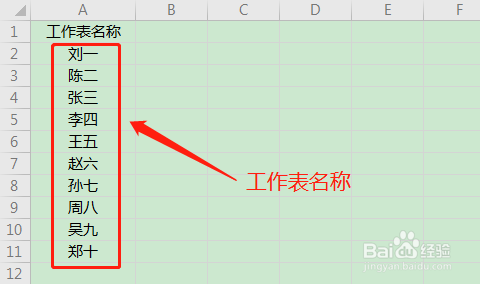
2、选中工作表名称所在A列数据,单击插入选项卡的【数据透视表】,插入数据透视表。
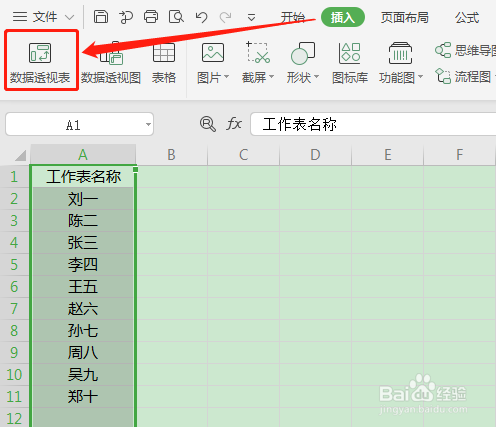
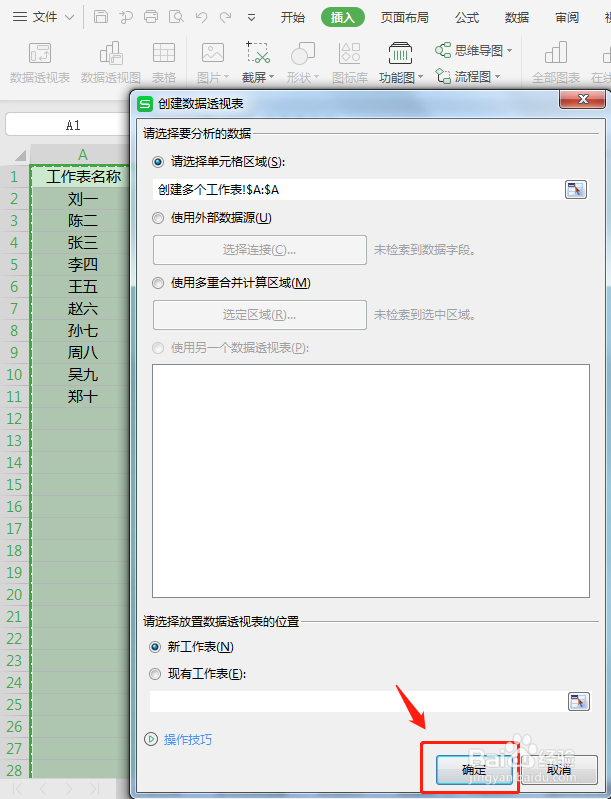
3、鼠标定位于数据透视表区域,在右侧的数据透视表窗口,勾选字段【工作表名称】,并将其拖动至“筛选器”区域。
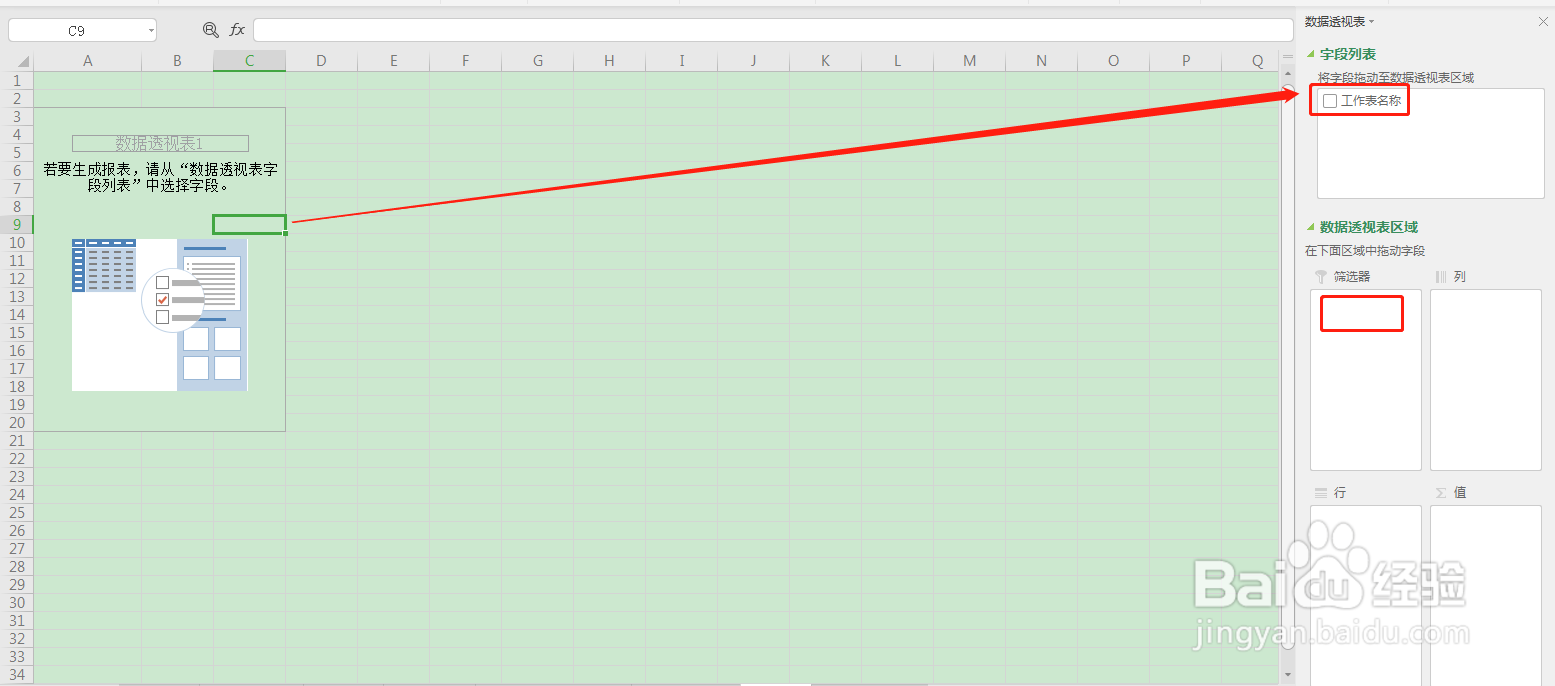
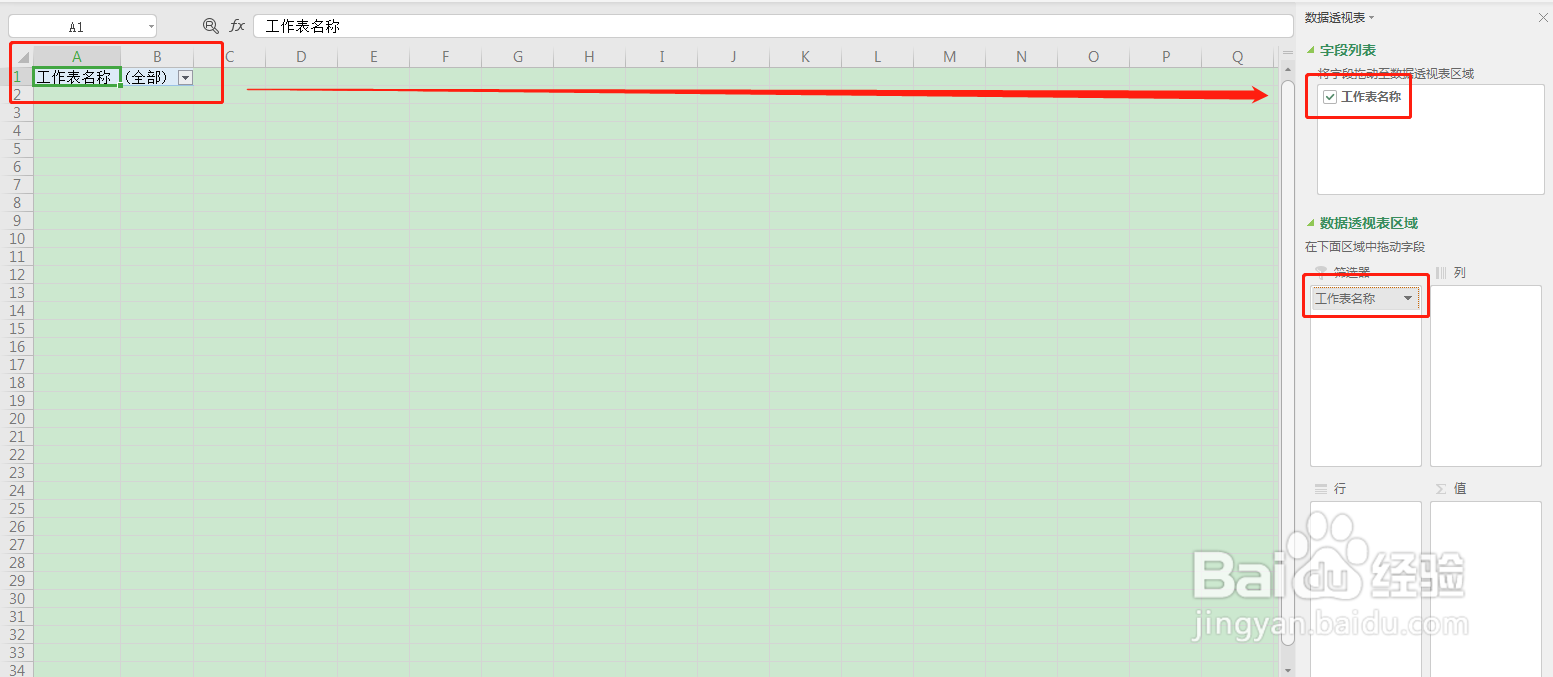
4、鼠标仍继续定位于数据透视表区域,在分析选项卡,单击【选项】功能按钮旁边的下拉箭头,调出下拉菜单。
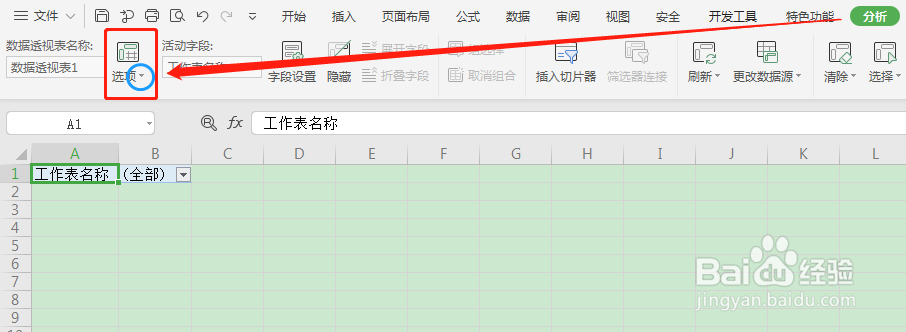
5、在下拉菜单,单击【显示报表筛选页】,弹出对应对话框。
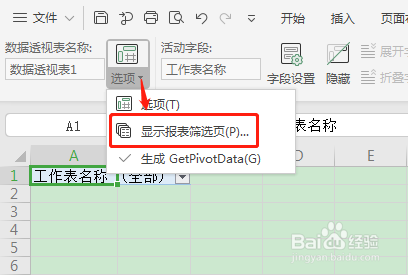
6、单击【确定】,退出对话框,即可创建多个以个人名字命名的工作表。
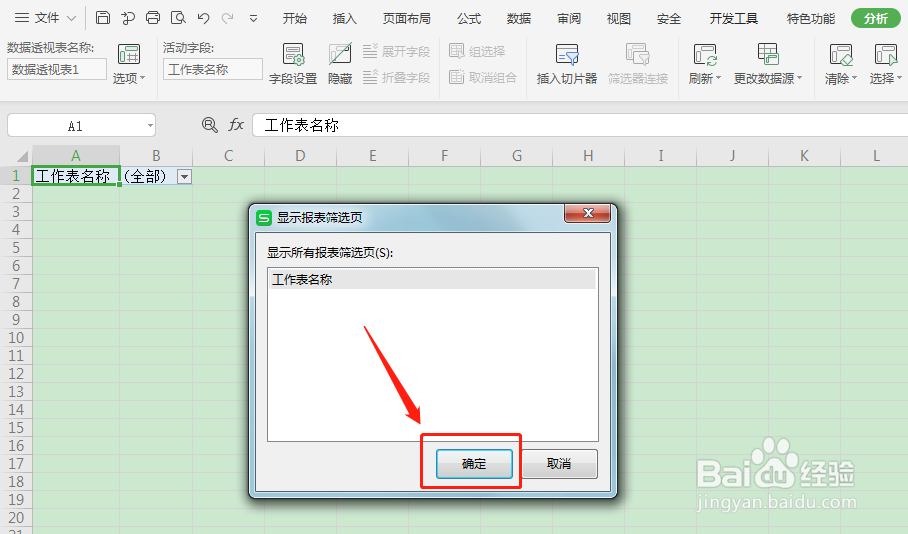
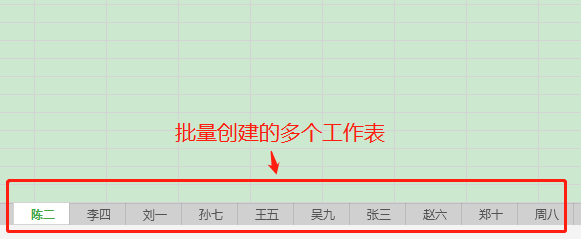
7、总结
(1)输入表头名称,并罗列需创建的工作表名称。
(2)选中数据,插入数据透视表。
(3)编辑数据透视表字段及选项,选择显示报表筛选页即可。
声明:本网站引用、摘录或转载内容仅供网站访问者交流或参考,不代表本站立场,如存在版权或非法内容,请联系站长删除,联系邮箱:site.kefu@qq.com。
阅读量:193
阅读量:96
阅读量:33
阅读量:181
阅读量:123